Votre microphone est-il trop faible ou capte-t-il trop facilement les sons distants ? Le réglage de l’option Microphone Boost peut rendre le son de votre microphone clair et net. Par exemple, j’ai récemment rencontré un problème où mon microphone amplifiait les sons distants lors d’un enregistrement. Pour résoudre ce problème, j’ai désactivé la fonction Microphone Boost, ce qui a non seulement résolu le problème, mais a également rendu le signal d’entrée beaucoup plus clair.
D’un autre côté, si votre microphone est trop faible ou manque de sensibilité, activer l’amplification du microphone et affiner les niveaux de gain peuvent rendre votre voix plus forte, plus claire et plus nette.
Dans ce rapide tutoriel, je vais vous guider à travers les étapes pour activer, régler ou désactiver Microphone Boost sous Windows 11 et Windows 10. Commençons.
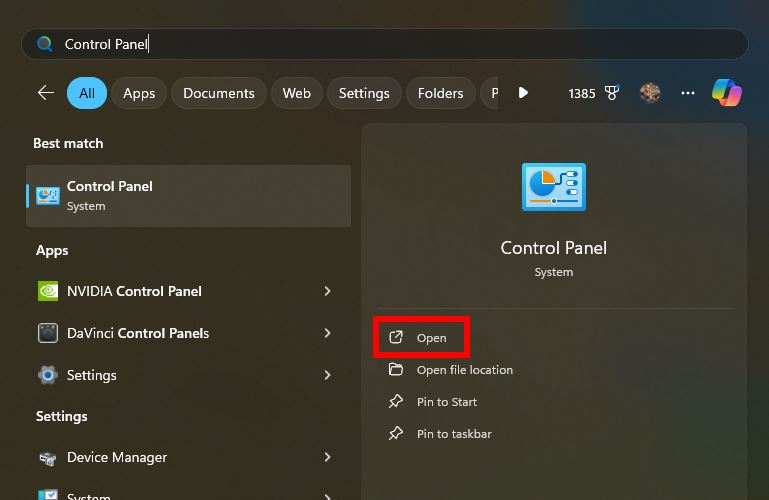
Avant de commencer
Assurez-vous que votre microphone est connecté au PC. Certains microphones peuvent ne pas prendre en charge la fonction Microphone Boost, ce qui signifie que vous ne pourrez pas l’activer, l’ajuster ou la désactiver sous Windows. Les étapes ci-dessous sont testé pour fonctionner sur Windows 11 et Windows 10.
Étapes pour activer l’amplification du microphone sous Windows
Appuyez sur le bouton « Touche Windows“sur le barre des tâches. Recherchez et ouvrez « Panneau de configuration ». Sélectionnez « Grandes icônes » dans la liste déroulante « Afficher par ». Cliquez sur l’option « Son »..Allez dans l’onglet « Enregistrement“.Cliquez avec le bouton droit sur votre microphone et sélectionnez « Propriétés ». Allez dans « Niveaux “.Utilisez l’onglet Curseur « Microphone Boost » pour l’activer et l’ajuster. Cliquez sur le bouton « OK » pour enregistrer la modification. Avec cela, le Microphone Boost est activé sous Windows.
Étapes détaillées (avec captures d’écran)
Tout d’abord, appuyez sur la « Touche Windows » pour ouvrir le menu Démarrer. Ensuite, recherchez « Panneau de configuration », puis cliquez sur l’option « Ouvrir“.
Sélectionnez « Grandes icônes“. dans le menu déroulant « Afficher par » dans la fenêtre du Panneau de configuration. Ensuite, cliquez sur l’option « Son ».
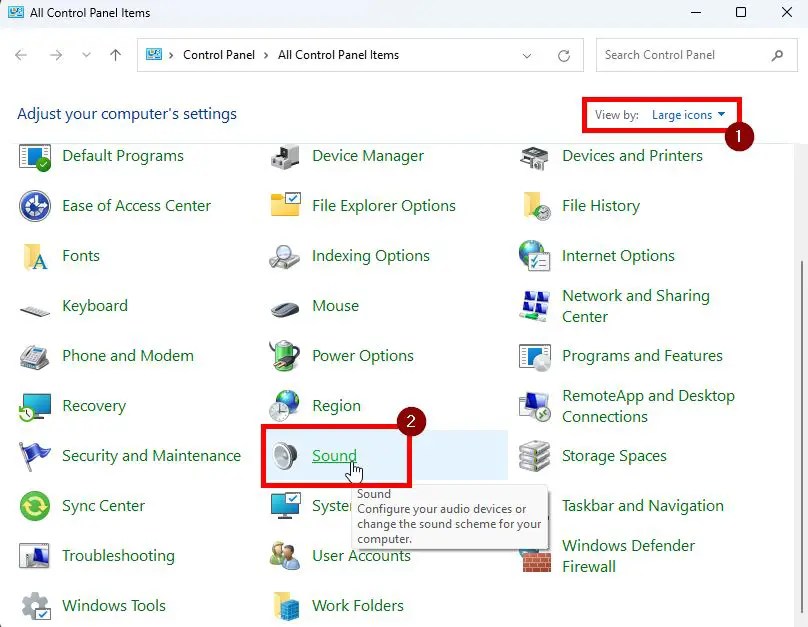
Aller Accédez à l’onglet « Enregistrement » du panneau de configuration Son, faites un clic droit sur votre microphone et sélectionnez l’icône Option « Propriétés“. Cette action ouvre la fenêtre des propriétés et des paramètres de votre microphone.
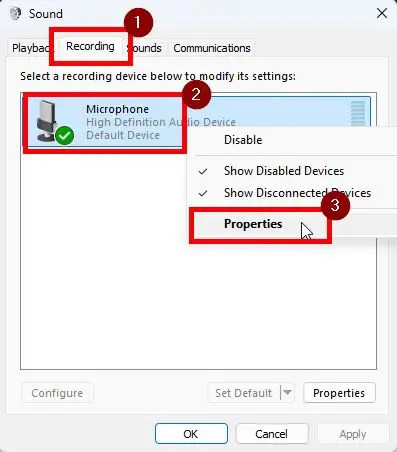
Accédez à Onglet « Niveaux » dans la fenêtre des propriétés du microphone. Ici, vous pouvez ajuster le curseur « Microphone Boost » pour l’activer ou l’affiner. Par exemple, déplacez le curseur vers la droite pour augmenter le boost ou vers la gauche pour le diminuer.
Enfin, cliquez sur le bouton « OK » pour enregistrer la modification.
p>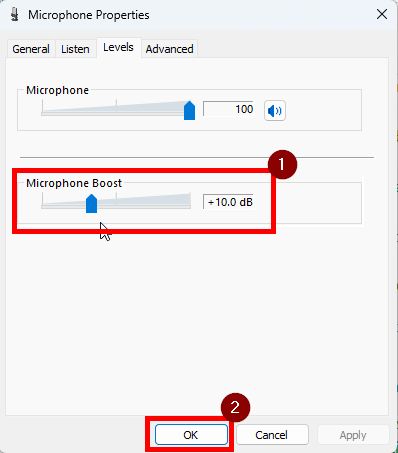
Après en enregistrant les modifications, testez votre microphone et ajustez l’amplification du microphone en conséquence.
Étapes pour désactiver l’amplification du microphone sur Windows
Si votre microphone capte des sons distants et amplifie des bruits de fond inutiles, la désactivation de Microphone Boost peut vous aider. Voici comment procéder.
Ouvrez le Panneau de configuration en. effectuez une recherche dans le menu Démarrer. Sélectionnez « Grandes icônes » dans la liste déroulante « Afficher par ». Cliquez sur l’option « Sons ». Accédez à « Enregistrement“.Cliquez avec le bouton droit sur votre microphone. Sélectionnez l’option « Propriétés“. Accédez à l’onglet « Niveaux ».Faites glisser faites glisser le curseur « Microphone Boost » tout à gauche. Cliquez sur le bouton « OK ». Avec cela, vous avez Amplification du microphone désactivée activée Windows.
Étapes détaillées (avec captures d’écran)
Pour commencer, ouvrez la fenêtre du Panneau de configuration. Pour ce faire, recherchez « Panneau de configuration » dans le menu Démarrer et cliquez sur l’option « Ouvrir ». Vous pouvez également ouvrir la boîte de dialogue Exécuter (touche Windows + R), saisir « contrôle » et cliquer sur « OK ».
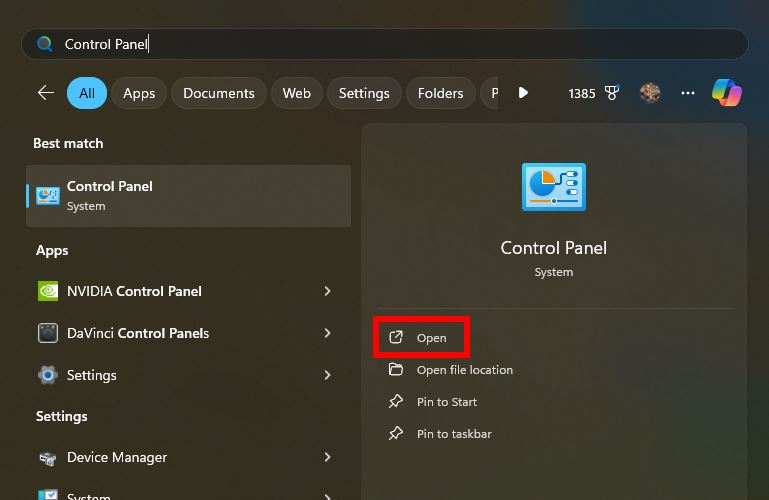
Une fois s’ouvre, cliquez sur l’option « Son“. Si vous ne voyez pas l’option, sélectionnez « Grandes icônes » dans le menu déroulant « Afficher par ».
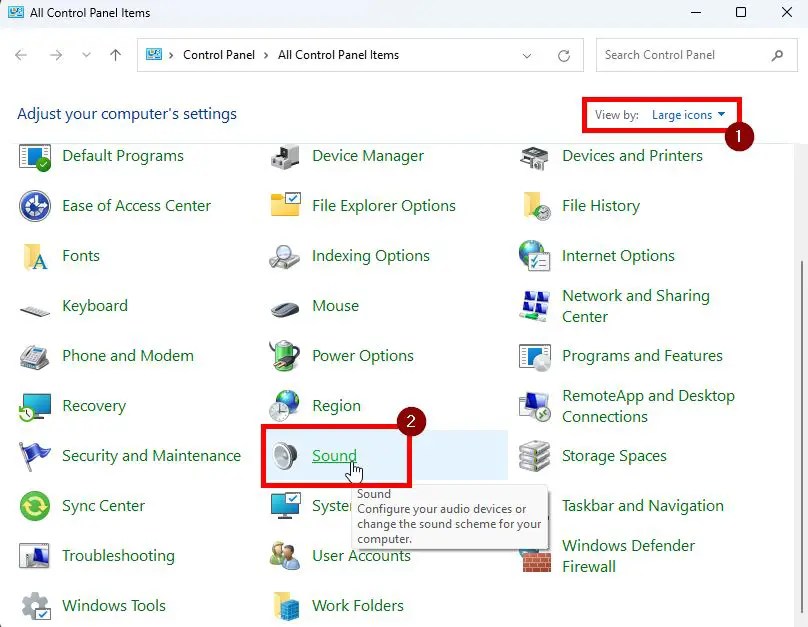
Suivant , allez dans l’onglet « Enregistrement“, faites un clic droit sur le microphone et sélectionnez le Fenêtre « Propriétés“. Après cela, allez dans l’onglet « Niveaux » et déplacez le curseur « Microphone Boost“jusqu’au bout vers la gauche pour le désactiver.
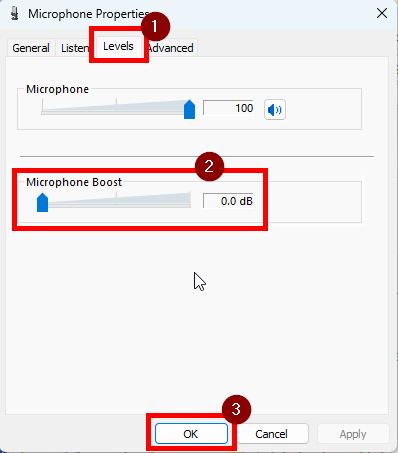
Cliquez appuyez sur le bouton « OK » pour enregistrer la modification et vous avez terminé.
Conclusion – Activation, réglage, & Désactiver l’amplification du microphone sous Windows
Comme vous pouvez le constater, activer, régler ou désactiver l’amplification du microphone est assez simple. Si votre microphone est trop silencieux ou a une faible sensibilité, son activation rend vos enregistrements plus forts, plus nets et plus clairs. D’un autre côté, si le microphone capte un son distant ou amplifie le bruit de fond, il est utile de le désactiver.
N’oubliez pas de tester votre audio après avoir apporté des modifications et d’ajuster les paramètres si nécessaire pour obtenir les meilleurs résultats : ajustements. cela peut prendre quelques essais, et c’est tout à fait normal.
Si vous avez des questions ou avez besoin d’aide, commentez ci-dessous. Je serai heureux de vous aider.